Kā lietot Scribble iPad, izmantojot iPadOS 14
Literārs Mistrojums / / August 05, 2021
WWDC vadītāji runāja par Apple nāk klajā ar jaunu funkciju iPad un iPad OS. Šī jaunākā funkcija, ko sauc par Scribble, patlaban tracina Apple fanus. Šajā rakstā mēs aplūkosim, kā lietot Scribble iPad, izmantojot iPad OS 14. Bet pirms tam ir svarīgi zināt, kas patiesībā ir Scribble un uz ko tas ir spējīgs?
Scribble ir funkcija, kas pārvērš jūsu iPad rakstītos vārdus tekstā. Tagad tam jābūt patiešām interesantam tiem, kas mīl izmantot Apple zīmuli, lai rakstītu manuāli uz savu ierīci, nevis rakstītu. Patiesībā, izmantojot Scribble, rakstīšana tiek padarīta jautrāka, vieglāka un bez piepūles. Tagad, kad mums ir ātrs pārskats par to, kas ir Scribble, ļaujiet mums uzzināt, kā pareizi izmantot šo funkciju.

Satura rādītājs
-
1 Kā lietot Scribble iPad, izmantojot iPadOS 14?
- 1.1 1. Rakstīšana ar Scribble
- 1.2 2. Dzēšot tekstu
- 1.3 3. Teksta atlase
- 1.4 4. Teksta ievietošana
- 1.5 5. Zīmēšana ar Scribble
- 2 Secinājums
Kā lietot Scribble iPad, izmantojot iPadOS 14?
Scribble piedāvā dažas būtiskākās funkcijas, kas noteikti mainīs jūsu rakstīšanas pieredzi. Tagad jūs varat efektīvāk rakstīt, dzēst, zīmēt un darīt daudz vairāk ar savu iPad. Lai iegūtu vislabāko pieredzi, ierīcē varat izmantot Scribble šādi:
1. Rakstīšana ar Scribble

Izmantojot Scribble, varat tieši rakstīt savā iPad, izmantojot savu Apple Pen. Uzņēmums nodrošina daudzsološu pieredzi, kas ir līdzīga rakstīšanai ar pildspalvu un papīru. Viss, ko rakstāt savā iPad, tiek automātiski pārrakstīts drukātā tekstā. Aplūkojot šo iPad iebūvēto funkciju, visām citām trešo pušu lietotnēm ir jābūt vīlušām. Tomēr dažos gadījumos var rasties kļūdaini žesti, piemēram, kaut ko rakstāt, un pēc teksta pārveidošanas, iespējams, redzēsit citu vārdu.
Tas varētu notikt divos apstākļos, vai nu Siri neatzīst tekstu, kas, visticamāk, nenotiks. Un otrs iespējamais iemesls var būt jūsu briesmīgais rokraksts. Tātad, pārliecinieties, ka rakstāt pietiekami labi, vismaz tam jābūt saprotamam.
2. Dzēšot tekstu

Lai ekrānā noņemtu rediģējamo tekstu, jums tas vienkārši jāsaskrāpē. Tas automātiski izdzēsīs konkrēto vārdu vai teikumu.
3. Teksta atlase
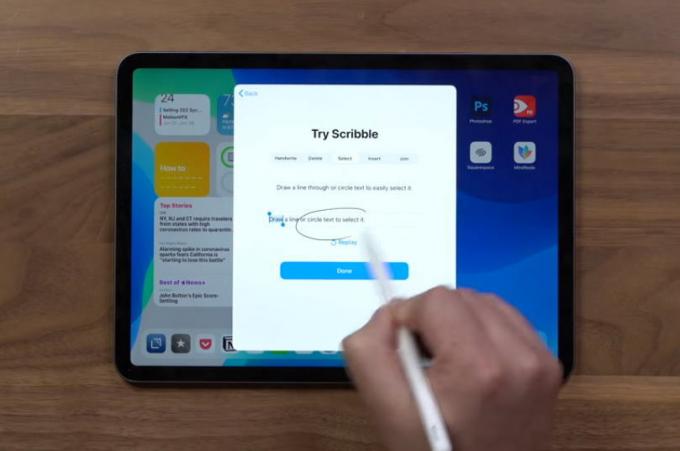
Tā kā jūsu rokraksta pieredze ir ļoti plūstoša, izmantojot šo apbrīnojamo Apple funkciju, tas ļauj arī atlasīt savus tekstus. Viss, kas jums jādara, ir vai nu uzzīmēt līniju zem teksta, kuru vēlaties atlasīt, vai vienkārši apli ap visu teksta daļu. Jūs varat izvēlēties vienu vārdu, teikumu vai pilnu rindkopu. Vai tas nav pārsteidzoši?
4. Teksta ievietošana

Tāpat kā visas citas iespējas, arī teksta ievietošana ir ļoti vienkārša. Lai ievietotu tekstu, vienkārši nospiediet un turiet konkrēto teksta apgabalu. Tas radīs jaunu vietu, lai jūs varētu ar roku rakstīt jaunu tekstu un ievietot tos tur. Tagad jūs varat pievienot tekstu sākumā, vidū, beigās vai visur, kur vēlaties.
5. Zīmēšana ar Scribble
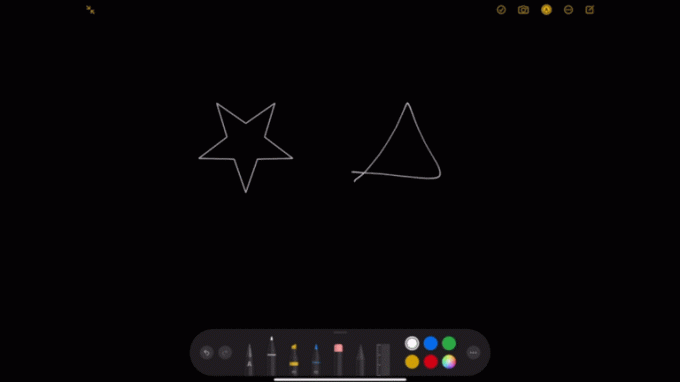
Vēl viena svarīga funkcija ir zīmēšana. Arī šajā gadījumā Scribble veic prāta izpūšanu, jo, turoties sekundi, jūsu rupjā māksla kļūs par slīpētu. Jūs varat vienkārši uzzīmēt jebkuru sev tīkamu formu un turēt pildspalvu uz ekrāna. Tas pārveidos aptuveno diagrammu pareizā struktūrā, pārveidojot nekonsekventās formas ar taisnām līnijām un apļiem.
Izņemot šīs, tas piedāvā vairākas funkcijas labākai lietotāja pieredzei, piemēram, nelielas vertikālas līnijas novilkšana starp diviem vārdiem, atstarpes pievienošana vidū un citas. Lai efektīvi izmantotu Scribble kā profesionāli, būs nepieciešama zināma prakse. Bet jums noteikti patiks šī iPad rakstīšanas funkcija ar šo jauno apbrīnojamo funkciju.
Secinājums
Galu galā šīs bija dažas no galvenajām lietām, kuras jūs varat veikt ar Scribble savā iPad, izmantojot iPad OS 14. Protams, ir arī daudzas citas funkcijas, kuras jūs izstrādājat, izmantojot šo funkciju. Informējiet mūs, ko jūs domājat par Scribble, un ja apkārt ir kādi uzlabojumi.
Redaktora izvēle:
- Kā atspējot Touch ID iPhone un iPad ierīcēs
- Bloķējiet vietnes Safari iPhone un iPad ierīcēs, kurās darbojas operētājsistēma iOS 13
- Kā koplietot iPhone vai iPad ekrānu, izmantojot AnyDesk
- 3 ātrs veids, kā atvērt vietnes mobilajos režīmos, pārlūkprogrammā Safari iPad OS
- Kā iPhone vai iPad pārvietot e-pastus no nevēlamā uz iesūtni?
Rahuls ir datorzinātņu students, kuram ir liela interese par tehnoloģiju un kriptovalūtu tēmām. Lielāko daļu laika viņš pavada vai nu rakstot, vai klausoties mūziku, vai ceļojot pa neredzētām vietām. Viņš uzskata, ka šokolāde ir visu viņa problēmu risinājums. Dzīve notiek, un kafija palīdz.



